Microsoft Teams kan noen ganger krasje med feilkoden CAA5004B. Denne feilen indikerer at appen har fått et uventet problem og ikke kunne fullføre påloggingsprosessen. Hvis dette bare er et midlertidig serversideproblem, bør du kunne logge på etter noen minutter. Hvis problemet vedvarer, følg feilsøkingstrinnene nedenfor.
Løs Microsoft Teams påloggingsfeil CAA5004B
⇒ Rask tips: Feil CAA5004B påvirker ikke nettversjonen av Teams. Du skal kunne få tilgang til kontoen din via nett- eller mobilappen.
Slett team fra AppData-mappen
- Navigere til AppData\Local\Microsoft.
- Slett Teams-mappen.
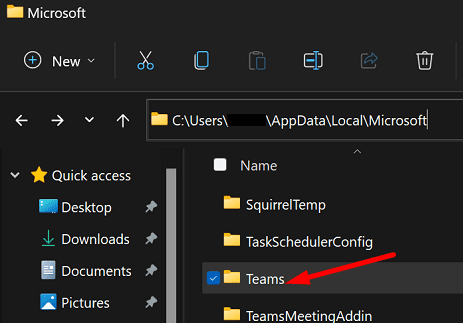
- Gå deretter til AppData\Roaming\Microsoft.
- Fjern Teams-mappen.
- Start appen på nytt, og sjekk om du kan logge på kontoen din.
Du skal kunne logge på Teams-kontoen din etter at du har slettet Teams-mappen fra Local og Roaming-mappene. Dessverre, når du prøver å logge på neste gang, kan feil CAA5004B vises igjen. Slett Teams-mappene som vist ovenfor, og prøv igjen.
Koble til Teams-kontoen din på nytt i Windows
Hvis Teams-kontoen din administreres av en organisasjon, kobler du den til datamaskinen på nytt.
- Navigere til Innstillinger.
- Klikk på Kontoer.
- Bla deretter ned til Få tilgang til jobb eller skole.

- Finn din Teams konto og koble den fra.
- Vent i 30 sekunder, og koble deretter til kontoen din igjen.
Hvis Teams-kontoen din ikke er oppført under Access arbeid eller skole, legger du den til manuelt.
Deaktiver VPN, antivirus og brannmur
Tredjeparts antivirusprogrammer kan noen ganger hindre Microsofts servere i å autentisere Teams-kontoen din. Som et resultat kan du ikke få tilgang til kontoen din. Deaktiver VPN, antivirus, antispyware-program, brannmur og alle andre tredjeparts sikkerhetsverktøy installert på maskinen din midlertidig.
Start Teams på nytt og sjekk om du fortsatt får feilkode CAA5004B når du prøver å logge på kontoen din. Ikke glem å reaktivere sikkerhetsverktøyene dine etter at du har logget på Teams-kontoen din.
Installer Teams på nytt
Hvis du fortsatt ikke får tilgang til kontoen din, installer Teams på nytt. Gå til Kontrollpanel, plukke ut Avinstaller et program, klikk på Microsoft Teams, og trykk deretter på Avinstaller knapp.

Start datamaskinen på nytt og last ned Teams-skrivebordsappen fra Microsofts offisielle nettsted.
Hvis reinstallering av appen ikke løser problemet, kontakt IT-administratoren din for ytterligere hjelp. Fortell dem hvilke feilsøkingsmetoder du har prøvd så langt.
Konklusjon
For å fikse Microsoft Teams feilkode CAA5004B, slett Teams-mappen fra Local og Roaming AppData-mappen. Gå deretter til Windows-innstillinger og koble til Teams-kontoen din på nytt. I tillegg, deaktiver VPN, antivirus og brannmur for å sikre at de ikke blokkerer påloggingsprosessen. Hvis feilen vedvarer, installer Teams på nytt og kontakt IT-administratoren din.
Klarte du å kvitte deg med feilen CAA5004B og få tilgang til Teams-kontoen din? Gi oss beskjed i kommentarene nedenfor.